項目托管到云端工作區后,您需要確定哪些用戶可以實際訪問該項目。這是通過共享項目并配置其訪問權限來完成的。
默認共享權限
默認情況下,上傳到云端的托管項目與以下人員共享:
? 項目的所有者,通常是創建它(或使其在工作區中可用)的設計者:具有完全編輯權限。
?該工作區管理員的角色:具有完全的編輯權限。
?工作區團隊中具有完全編輯權限的團隊成員。
可以在工作區瀏覽器界面的管理員 - 設置 - 工程頁面上定義/更改新項目的默認權限。請注意,項目的所有者默認就被分配了訪問它的權限,因此不在列表中。
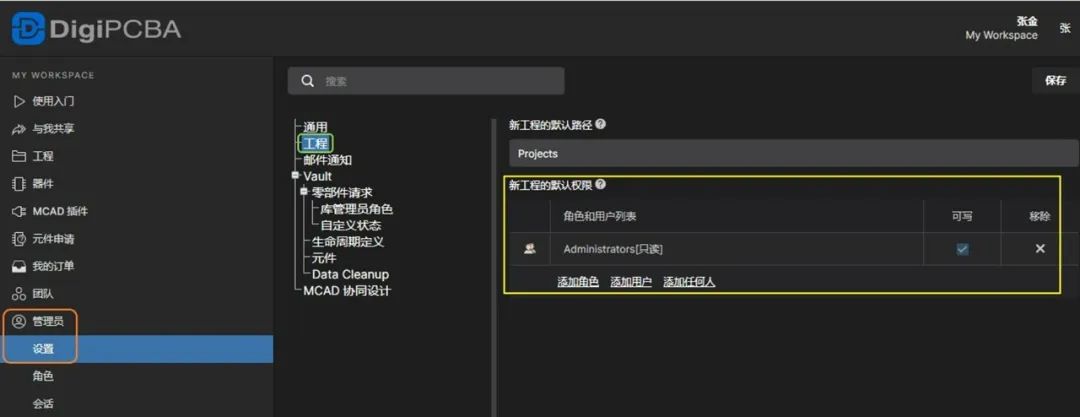
另請注意,默認情況下,根項目文件夾與工作區團隊的所有成員共享,以便進行編輯。并且此權限也適用于所有的子文件夾 - 即后來創建的所有子文件夾。修改文件夾共享權限可以進一步控制對該文件夾中所包含的項目的訪問。
頂層工程文件夾與具有完全編輯權限的工作區團隊的所有成員共享。也可以根據需要修改此訪問權限及其任何創建的子文件夾的訪問權限。
共享設置
要從工作區的瀏覽器界面配置工程項目的訪問權限,請在界面的工程頁面上選擇項目條目,然后單擊 按鈕。
按鈕。
通過選擇所需項目,然后單擊項目右下方的 ,并從上下文菜單中選擇共享命令,即可將該項目進行共享設置。
,并從上下文菜單中選擇共享命令,即可將該項目進行共享設置。
該共享窗口會出現,可以設置哪些人對該項目有編輯權限,哪些人是只讀權限。
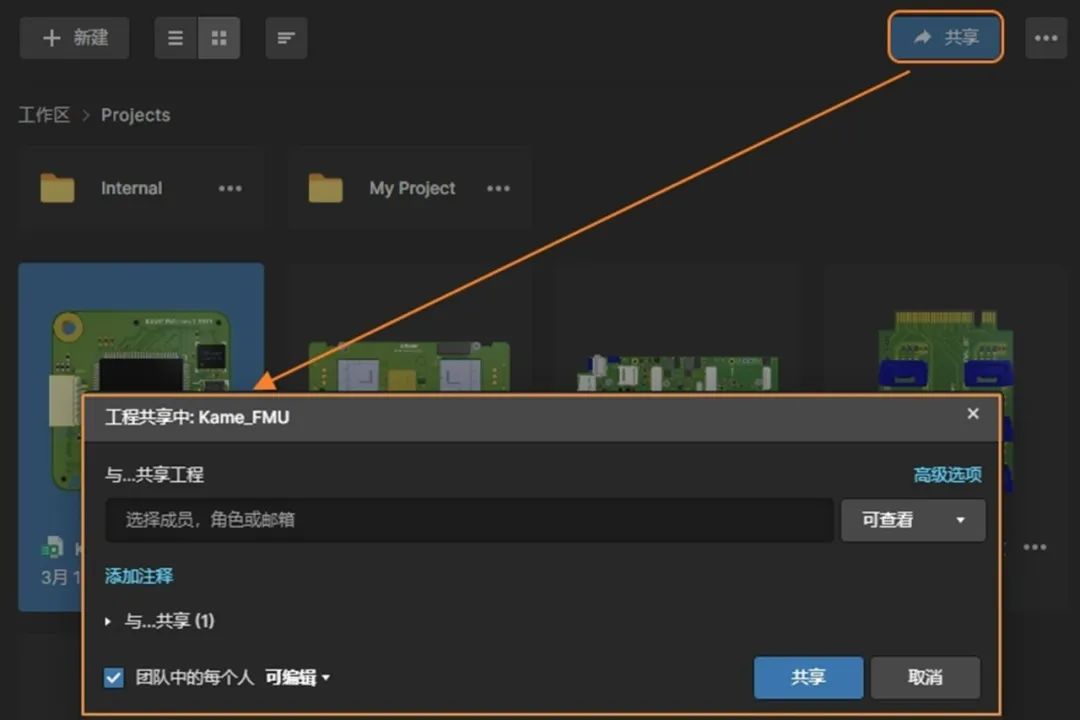
通過工作區可以集中管理您的設計項目,與他人共享只是管理每個項目權限的一種情況。
“需要注意的事項:
1. 當設置為“可編輯”時,該用戶可以對項目有完全編輯權限。否則,他們只能是可查看訪問權限。 2. 項目所有者和管理員的角色總是有完全的編輯訪問權限(可以編輯)。 3. 除了所有者和管理員角色之外,所有包含的用戶/角色的權限可以單獨設置為可查看或可編輯,或者完全刪除訪問權限。 4. 項目可以明確地與特定用戶或角色共享,或者簡單地與工作區團隊中的任何人共享。 5. 您也可以與工作區團隊之外的用戶共享項目以進行編輯,或僅用于查看和評論。對于團隊外的用戶,當您將他的郵箱填寫在共享區域,然后點擊共享的時候,將出現分享到工作區之外窗口,提供以下選項: ? 共享以供查看 - 單擊此選項可繼續共享項目,但具有僅查看權限。 ? 共享以進行編輯 - 單擊此選項以繼續共享項目,并具有編輯權限。
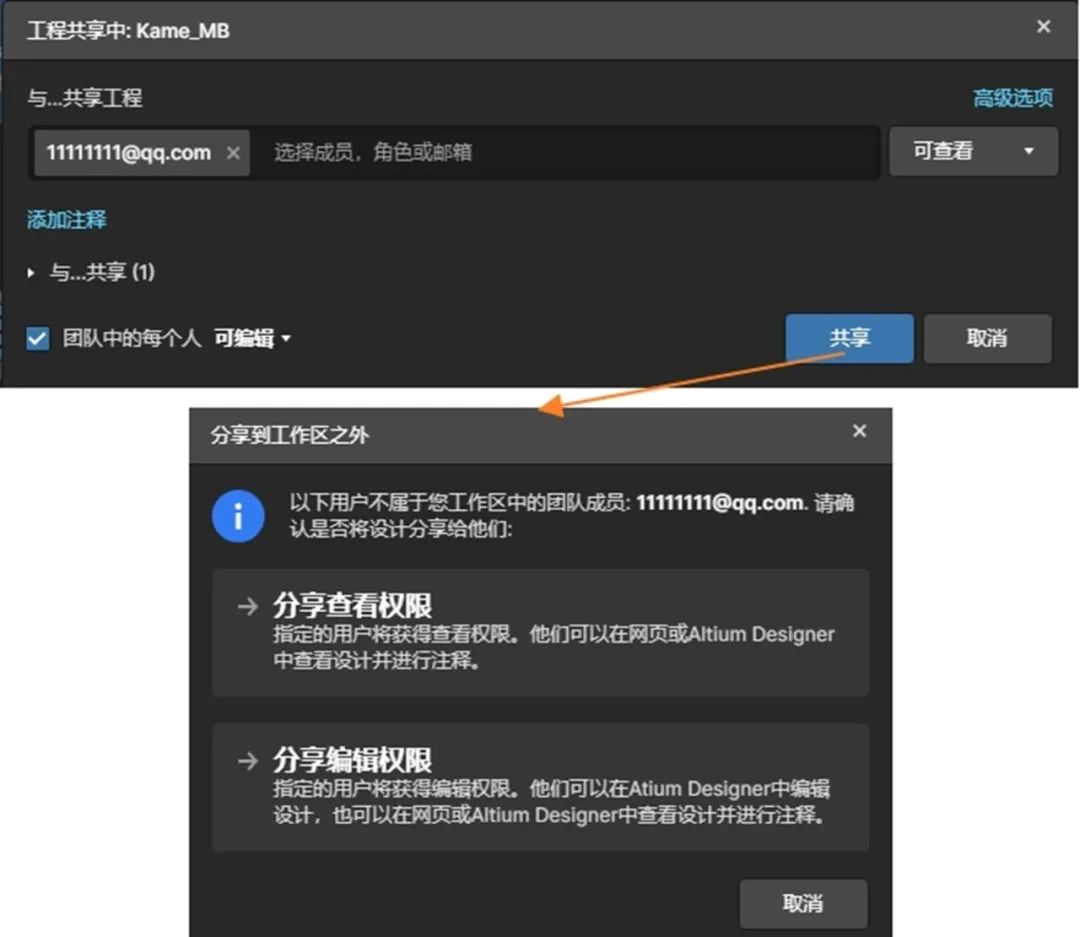
如上圖所示,您可以與團隊以外的任何人共享項目,以進行編輯或查看。
提示:與工作區團隊之外的用戶共享進行編輯的功能,非常適合承包商。您希望他們積極參與設計,但又不將他們帶入您的團隊。
注意:Altium Designer軟件也支持從 Altium Designer 內部共享工作區外的項目。為了能夠在工作區之外共享項目以在Altium Designer內進行編輯,并確實打開這樣的共享項目進行編輯,需要 Altium Designer21 或更高版本。
與特定用戶或角色共享
與指定用戶或角色共享工作區中的托管項目的過程如下:
1.將所需的用戶/角色名稱添加到共享窗口中的共享項目字段。請在字段中鍵入所需的姓名/電子郵件/角色,以便可以從動態列表中選擇匹配的用戶/角色 - 該列表將僅包含您團隊或組織內的用戶。可以選擇多個用戶/角色。要刪除輸入的用戶/角色,請單擊其郵箱后面的 。
。
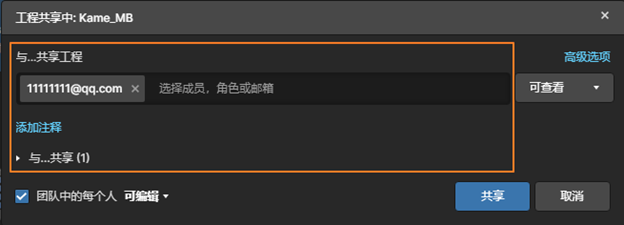
2.通過選擇可查看或可編輯,從關聯的下拉菜單中為添加的用戶/角色設置共享訪問權限,其中后一個選項本身包含查看功能。
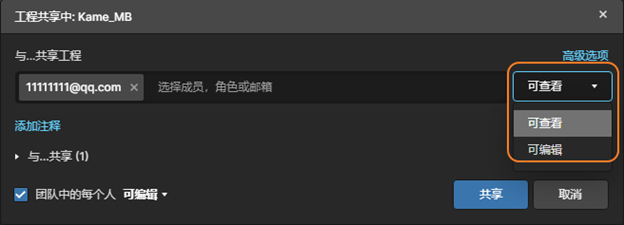
3.點擊 ,可以添加包含與此項目的共享安排相關的信息。
,可以添加包含與此項目的共享安排相關的信息。
4.單擊共享對象控件可以顯示當前共享項目的用戶/角色,默認情況下包括所有者和管理員角色。
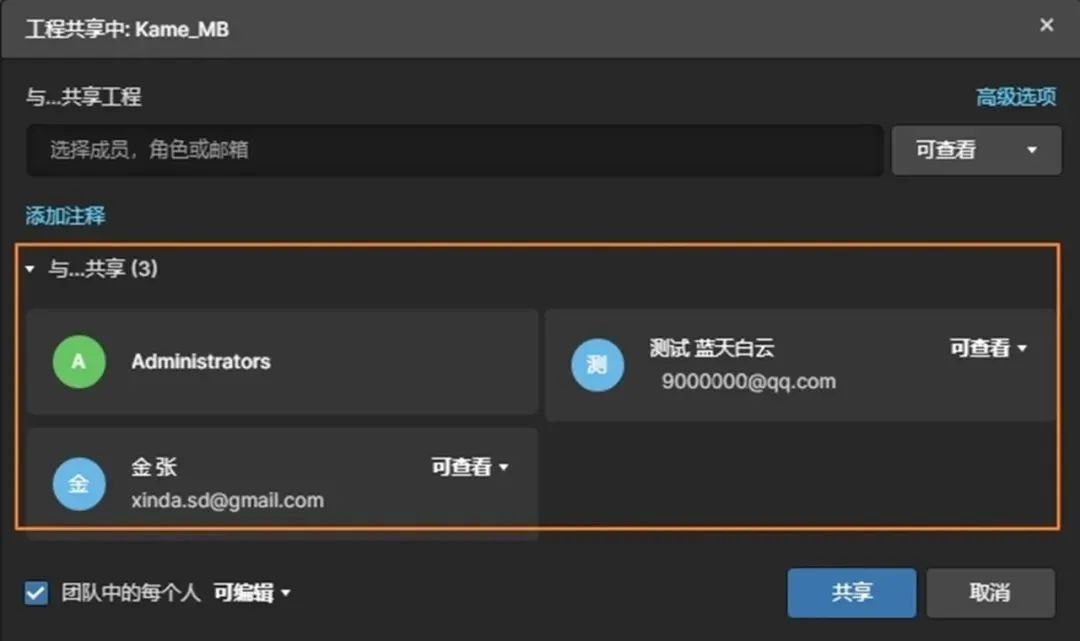
除了所有者和管理員角色之外,所有包含的用戶/角色的權限也可以單獨設置為可以查看或可以編輯,或者完全刪除訪問權限。單擊當前權限狀態以進行設置。
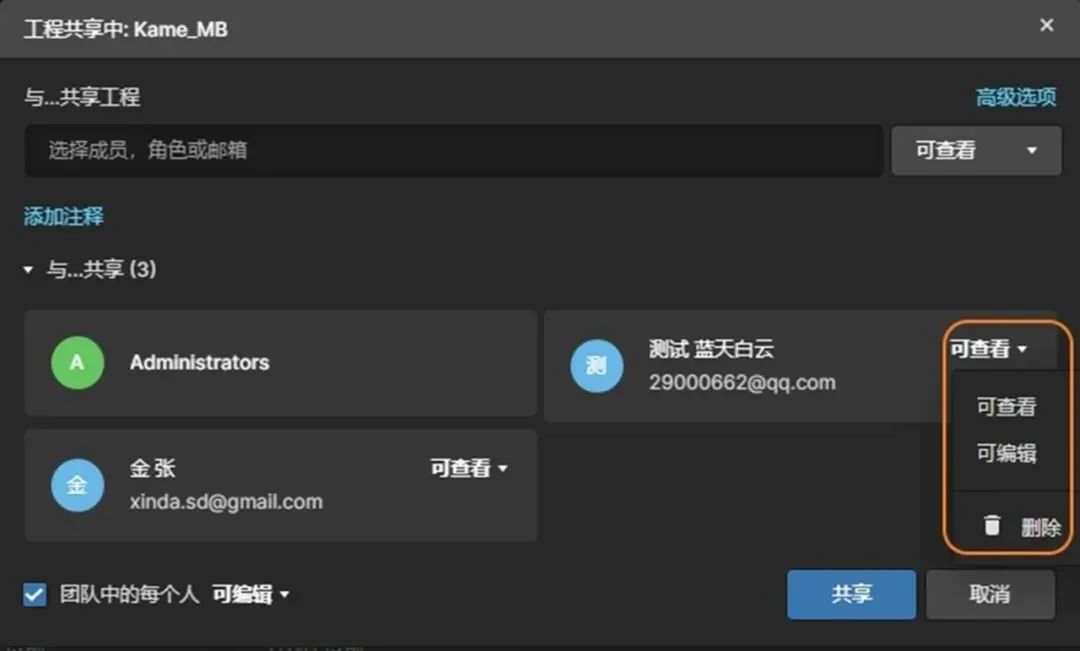
5.要向工作區團隊中的所有用戶開放訪問權限,請從窗口底部的下拉列表中選擇團隊中的每個人選項,然后將訪問權限設置為所需級別 - 可查看(只讀訪問),或可編輯(完全讀/寫訪問權限)。默認情況下此選項具有完全訪問權限(可編輯)。
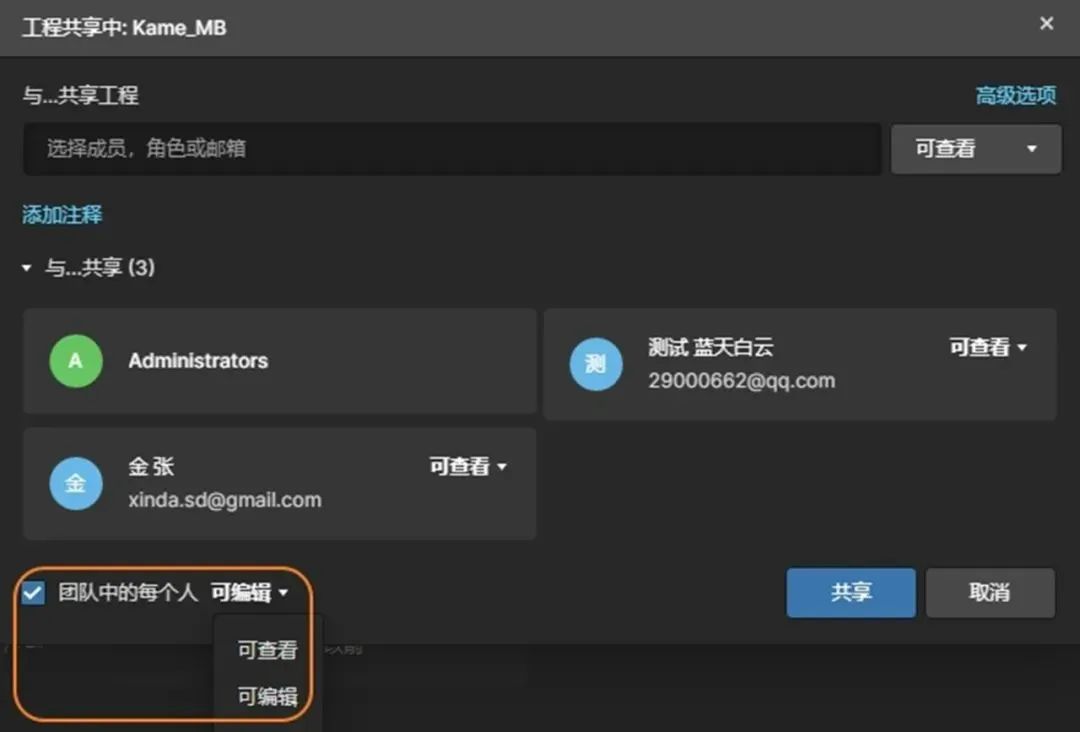
6.單擊“高級選項”控件以訪問用于確定高級共享設置的窗口。對于具有編輯權限的人,您可以控制這個人是否可以與其他人共享。例如,這允許您限制外部承包商的進一步共享。對于只有查看權限的人,您可以控制他們是否也可以下載項目數據和派生數據(例如生成的 Gerber 或 PDF)。他們仍然可以像以前一樣在 Web UI 中查看數據并提供評論。
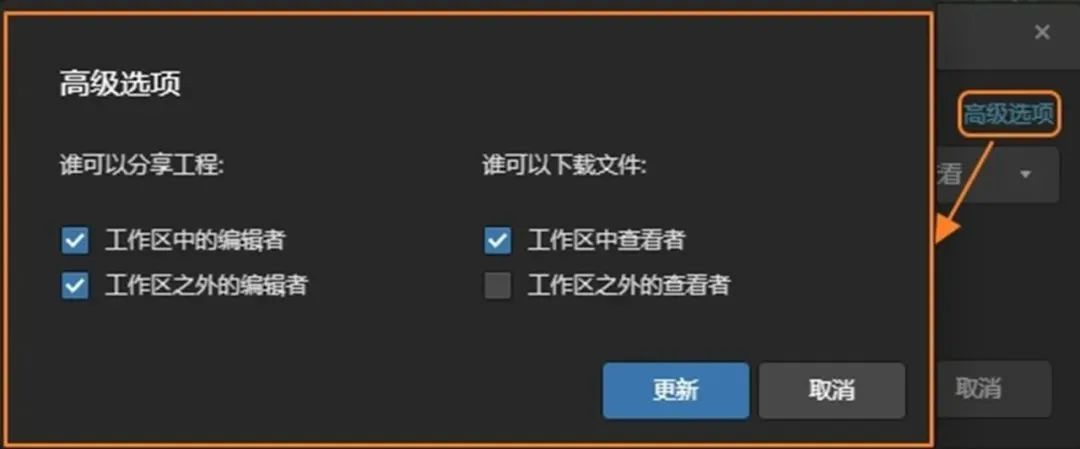
7.如果不允許具有僅查看訪問權限的人下載,則他們只能通過 Web UI 查看項目。他們無法通過 Altium Designer 查看項目,否則需要先下載項目才能這樣做。
8.點擊 按鈕以確認項目設置的共享權限。接下來會發生什么取決于被邀請的用戶類型:
按鈕以確認項目設置的共享權限。接下來會發生什么取決于被邀請的用戶類型:
○已經是您的工作區團隊成員的用戶將被直接添加到項目的訪問列表中。他們將收到一封電子郵件,通知他們該項目已與他們共享(以及他們對該項目的訪問權限)。他們可以在 Altium Designer 中打開項目,并通過 DigiPCBA平臺界面(從工程頁面)進行訪問。
○ 如果在共享列表里選擇的是工作區的現有角色,則該角色的所有成員都將直接添加到項目的訪問列表中。該角色的所有成員都會收到一封電子郵件,通知他們該項目已與他們共享(以及他們對該項目的訪問權限)。他們可以在 Altium Designer 中打開項目,并通過 DigiPCBA 平臺界面(從工程頁面)訪問它。
○ 對于工作區團隊之外的人員,項目將與他們共享,他們將收到通知電子郵件。他們可以在 Altium Designer 中打開項目,并通過 DigiPCBA 平臺界面(從與我共享頁面)訪問它。
9.如果此人沒有DigiPCBA賬戶,則需要先注冊一個。DigiPCBA登錄頁面上提供注冊鏈接。
10.在 Altium Designer 中,使用File > Open Project命令打開云端工作區項目。如果您是工作區團隊成員,您可以從連接的工作區中選擇要打開的托管項目(當Altium Designer連接到工作區時,該工作區將出現在對話框的Locations區域中,以 圖標,并以工作區的名稱出現)。僅列出與您共享(您有權訪問)的托管項目。如果您是與該項目共享的非工作區團隊成員,您可以從對話框的Shared With Me位置選擇要打開的托管項目(需要 Altium Designer 21 或更高版本)。
圖標,并以工作區的名稱出現)。僅列出與您共享(您有權訪問)的托管項目。如果您是與該項目共享的非工作區團隊成員,您可以從對話框的Shared With Me位置選擇要打開的托管項目(需要 Altium Designer 21 或更高版本)。
DigiPCBA的云端工作區對于托管項目的共享設置是非常細致和安全的。它可以考慮到您的實際應用情況,為不同的人設置不同的共享權限。以保證項目在有效分享和協作的基礎上保持數據的安全和管理的清晰。
審核編輯:湯梓紅
-
pcb
+關注
關注
4317文章
23004瀏覽量
396249 -
digipcba
+關注
關注
2文章
31瀏覽量
3931
原文標題:如何在云端共享PCB設計數據?
文章出處:【微信號:gh_eca3aaae664e,微信公眾號:DigiPCBA得極】歡迎添加關注!文章轉載請注明出處。
發布評論請先 登錄
相關推薦
如何在PCB設計中避免出現電磁問題
【精選推薦】DigiPCBA 設計電子產品的云端平臺
PCB設計系統坐標數據導出方法
PCB設計基礎教程手冊
PCB設計技巧大全
通過PADS實現PCB設計數據的同步

華秋DFM工具解決PCB設計難題
PCB設計如何在實操中規范的布局
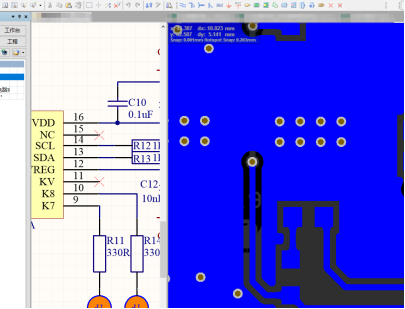
如何在PCB設計中克服放大器的噪聲干擾?
PCB設計成敗應該要注意的問題分享
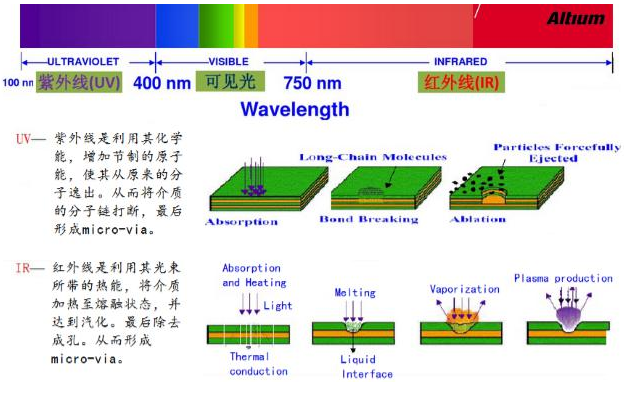




 如何在云端共享PCB設計數據?
如何在云端共享PCB設計數據?










評論